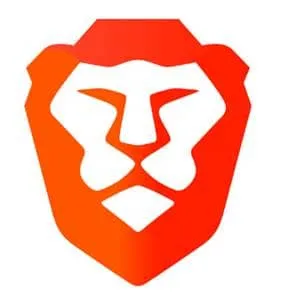
Chrome이나 Edge만큼 인기가 많지는 않지만 Brave 브라우저는 전 세계적으로 수백만 명의 전용 사용자 기반을 확보했습니다.
이 브라우저는 내장형 VPN, 광고 차단기, 개인 브라우징을 위한 Tor 통합 등 강력한 개인 정보 보호 기능을 제공한다는 점에서 돋보입니다.
인상적인 개인정보 보호 도구 외에도 Brave for PC에는 많은 요청이 있었던 다크 테마 기능을 포함한 다양한 사용자 친화적인 옵션이 탑재되어 있습니다.
Brave Browser에서 다크 모드 탐색
Brave의 현재 버전은 사용자가 Light, Dark 또는 시스템의 기본 테마 사이를 전환할 수 있도록 합니다. 처음에 다크 모드가 도입되었을 때, 사용자는 이 기능이 지원되지 않는 웹페이지에서 잘못 표시되는 버그를 발견했습니다.
이후 업데이트 덕분에 이 문제는 해결되었습니다. 이제 사용자는 다크 테마가 브라우저의 사용자 인터페이스에만 적용되고 호환되는 웹사이트도 다크 모드로 렌더링되는 것을 기대할 수 있습니다.
Brave에서 밝은 웹 페이지와 어두운 테마를 유지하는 방법
궁금하실 수도 있습니다. 웹페이지가 라이트 모드로 표시되도록 하면서 다크 모드를 활성화할 수 있을까요? 답은 ‘예’입니다! 기본적으로 다크 모드를 지원하지 않는 웹사이트는 브라우저의 테마 설정과 관계없이 라이트 모드로 계속 표시됩니다.
특정 웹사이트가 어두운 테마로 표시되는 경우, 이는 웹사이트 자체의 구성 설정 때문일 가능성이 큽니다. 많은 현대 웹사이트는 브라우저의 테마를 자동으로 감지하고 그에 따라 조정합니다.
하지만 사용자는 Brave에서 다크 테마를 사용하면서도 라이트 모드로 콘텐츠를 표시할 수 있습니다. 단, 웹사이트에 테마를 위한 수동 전환 기능이 포함되어 있어야 합니다.
1. Brave Browser에서 다크 모드 활성화
먼저, Brave Browser에서 다크 모드를 활성화하는 방법은 다음과 같습니다.
- 컴퓨터에서 Brave 브라우저를 실행하세요 .
- 브라우저 오른쪽 상단에 있는 햄버거 메뉴를 클릭하세요 .
- 메뉴에서 설정을 선택하세요 .
- 설정에서 모양 섹션 으로 이동합니다 .
- Brave colors 라는 드롭다운 메뉴를 열고 Dark를 선택하세요 .
2. 웹사이트의 자동 다크 모드 비활성화
웹 콘텐츠가 자동으로 다크 모드로 전환되지 않도록 하려면 Brave의 실험적 기능에서 설정을 조정해야 합니다.
- 주소창에 brave://flags를 입력 하고 Enter를 누릅니다.
- 실험 페이지에서 다크 모드 를 검색하세요 .
- 드롭다운 메뉴에서 웹 콘텐츠에 대한 자동 다크 모드를 선택 하고 비활성화 로 전환합니다 .
- 마지막으로 Brave를 다시 시작하여 변경 사항을 적용합니다.
문제 해결: 다크 모드에서 흰색 웹사이트
Brave에서 다크 모드를 사용하는 동안 흰색 웹사이트를 발견하면 간단한 해결책은 모드를 전환하는 것입니다. 라이트 모드로 전환한 다음 다시 다크 모드로 전환합니다. 이 문제 해결 단계는 일반적으로 브라우저를 다시 시작할 때까지 문제를 해결합니다. 또한 최신 기능과 수정 사항을 활용하려면 Brave 브라우저가 최신 상태인지 확인하세요.
이러한 방법을 사용하면 Brave 브라우저에서 웹사이트를 밝은 포맷으로 유지하면서도 다크 모드를 효과적으로 즐길 수 있습니다.




답글 남기기